Blog Tin Tức, Kinh nghiệm hay
Cách gửi tin nhắn bí mật trên iPhone không lo bị người khác phát hiện
TÓM TẮT NỘI DUNG
- Cực đơn giản, chỉ cần một ứng dụng đã được cài sẵn trong iPhone của bạn.
- Tạo ghi chú
- Chỉnh sửa cài đặt chia sẻ
- Chọn người được thêm và chia sẻ link ghi chú
- Cách nhắn tin bí mật
- Xóa vĩnh viễn cuộc trò chuyện
Cực đơn giản, chỉ cần một ứng dụng đã được cài sẵn trong iPhone của bạn.
Với những người ưa thích sự riêng tư, có những bí mật riêng mà chỉ có thể trò chuyện với một số người nhất định thì từ trước tới nay việc tạo ra nhóm chat ở chế độ “bí mật” (secret conversation) trong các ứng dụng nhắn tin phổ biến (Messenger, WhatsApp, Instagram, Zalo…) là một thứ cần thiết, tuy nhiên vẫn có những rủi ro nhất định. Chẳng hạn như vào một ngày đẹp trời, điện thoại của bạn bỗng bị “lục lọi” những ứng dụng chat bởi “những người khác” biết pass điện thoại của bạn và tìm ra những cuộc nói chuyện bí mật này. Để tránh được chuyện này, cách tốt nhất đó là: tìm một ứng dụng mà không ai ngờ tới có thể dùng để chat và nhắn tin qua nó. Vâng, và chính bạn có thể cũng không ngờ tới nó đâu đó chính là… ứng dụng Ghi chú (Notes) trên chính iPhone của bạn.
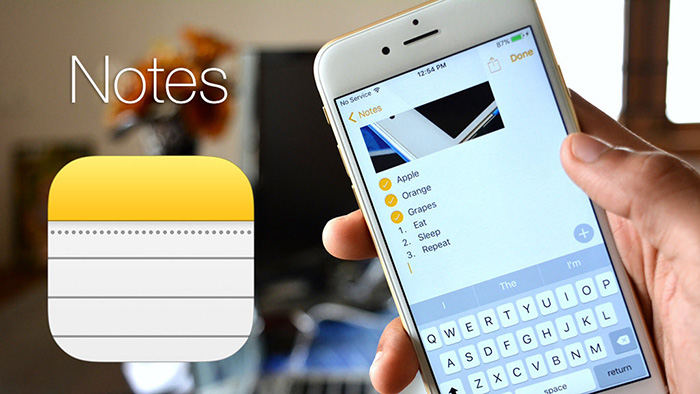
Ứng dụng Ghi chú trên iOS là công cụ có thể cho phép nhiều người cùng làm việc trên trên một bản ghi chú nhất định (cộng tác viên). Bất kỳ ai được thêm vào ghi chú đều có thể đọc và chỉnh sửa văn bản, trong thời gian thực, tương tự như Google Docs. Đó là một tính năng cực kỳ hữu ích để kết nối những người làm việc từ xa trong một dự án đơn lẻ, cho cơ quan hoặc trường học, nhưng tính năng cộng tác viên cũng có thể được sử dụng để thực hiện một cuộc trò chuyện ẩn.
Hiện tại, không có cách nào để gửi một tin nhắn văn bản tự hủy trên iPhone của bạn, trừ khi dùng Snapchat. Bạn luôn có thể xóa tin nhắn văn bản từ phía mình sau bản cập nhật iOS 16, tuy nhiên phần tin nhắn văn bản vẫn là thứ dễ bị “ngó nghiêng” và nếu rủi bạn quên không xóa tin nhắn đi thì… xin chúc mừng bạn.
Tuy nhiên, với Ghi chú, bạn có thể viết tin nhắn vào ghi chú, sau đó người khác có thể đọc, xóa và trả lời tùy ý. Bạn có thể làm điều này qua lại, với mỗi người xóa mọi tin nhắn sau khi đọc nó. Trên thực tế, bạn có thể có một cuộc trò chuyện cực kỳ dài và cá nhân – mà không để lại bất cứ một dấu vết gì của cuộc trò chuyện này. Cụ thể để làm được điều “ảo diệu” này bạn cần thực hiện như các bước dưới đây:
Tạo ghi chú
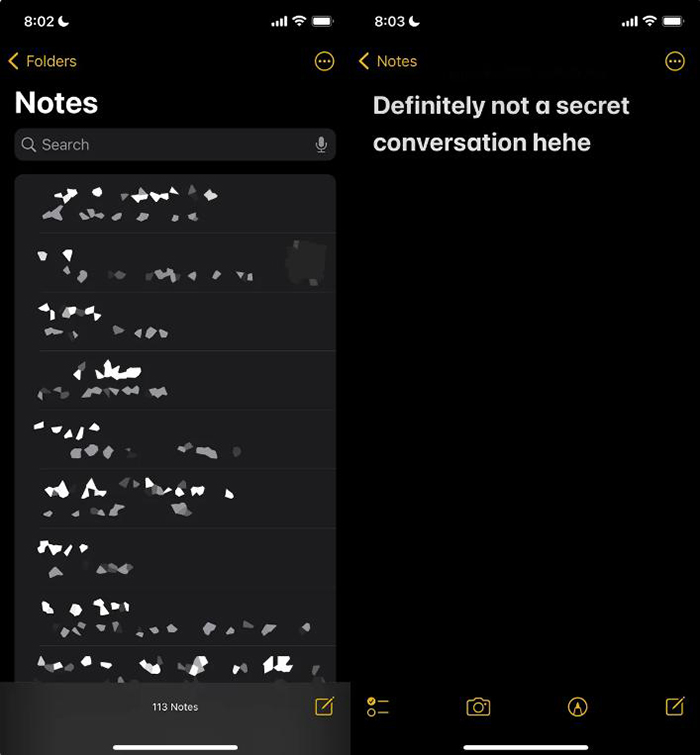
Trên iPhone của bạn, hãy khởi chạy ứng dụng Ghi chú và nhấn vào nút Soạn (Compose) ở dưới cùng bên phải để tạo ghi chú mới. Tiếp theo, nhập bất kỳ thứ gì vào ghi chú để giữ lại, nếu không nó sẽ tự động bị xóa khi bạn thoát khỏi ghi chú. Bạn cũng có thể sử dụng một bản ghi chú hiện có, nhưng tốt hơn là nên bắt đầu lại với một ghi chú mới.
Chỉnh sửa cài đặt chia sẻ
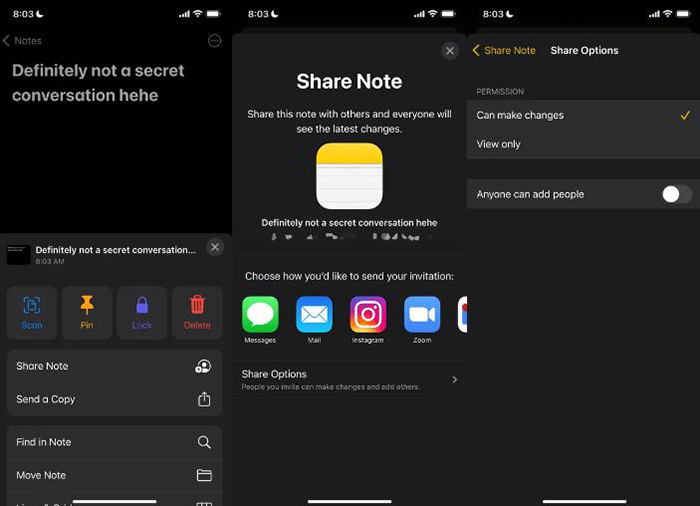
Sau khi ghi chú của bạn đã hoàn tất và sẵn sàng, bạn có thể bắt đầu quá trình thêm một người khác làm ở chế độ cộng tác viên, có nghĩa là họ có thể đọc và chỉnh sửa bất kỳ nội dung nào trong ghi chú. Để bắt đầu, hãy nhấn vào nút Thêm (Add) ở trên cùng bên phải, sau đó nhấn Chia sẻ ghi chú (Share Note).
Bây giờ hãy nhấn Tùy chọn chia sẻ (Share Options) và đảm bảo rằng tùy chọn Có thể thay đổi (Can make changes) được chọn trong mục Quyền (Permission). Bạn cũng nên tắt Bất kỳ ai cũng có thể thêm người (Anyone can add people) trong trường hợp bạn muốn là người duy nhất có thể thêm người vào ghi chú của mình. Quay lại trang trước đó khi bạn đã hoàn tất việc chỉnh các cài đặt này.
Chọn người được thêm và chia sẻ link ghi chú

Tiếp theo, chọn phương thức chia sẻ ghi chú: Bạn có thể gửi ghi chú qua tin nhắn văn bản, email, mạng xã hội và hơn thế nữa. Nếu bạn vuốt thêm các tùy chọn chia sẻ, bạn cũng có thể chọn Sao chép liên kết (Copy Link), sao chép liên kết ghi chú vào khay nhớ tạm của bạn và cho phép bạn chèn nó vào bất cứ đâu bạn muốn.
Cụ thể ở đây, tôi sẽ chọn Sao chép liên kết (Copy Link) để chia sẻ ghi chú.
Ở đầu trang Sao chép liên kết, hãy nhập địa chỉ email hoặc số điện thoại của người bạn muốn truy cập ghi chú. Bạn cũng có thể nhấn vào biểu tượng Thêm (Add) để tìm kiếm trong danh bạ của mình. Thêm Liên hệ vào ghi chú là một điều cần thiết – nếu bạn chia sẻ liên kết mà không thêm liên hệ, người khác sẽ không thể xem hoặc chỉnh sửa ghi chú, ngay cả khi đã truy cập vào link.
Cuối cùng, nhấn Sao chép liên kết (Copy Link) để sao chép liên kết ghi chú vào khay nhớ tạm của bạn và chia sẻ nó với người bạn muốn.
Cách nhắn tin bí mật
Người nhận được link bây giờ phải mở liên kết ghi chú và chấp nhận lời mời. Nếu họ chấp nhận, họ sẽ được chuyển hướng đến ứng dụng Ghi chú và đến ghi chú cộng tác mà bạn vừa tạo.
Để trò chuyện, bạn chỉ cần nhập nội dung nào đó vào ghi chú mà người khác có thể nhìn thấy trong thời gian thực mà bạn không cần phải nhấn gửi. Họ cũng sẽ nhận được thông báo bất cứ khi nào ghi chú được thay đổi.
Mỗi người trong ghi chú sẽ có một màu tương ứng xuất hiện (chỉ trong giây lát) để những người khác biết ai đã gõ cái gì. Bạn cũng có thể vuốt sang phải từ giữa ghi chú để xem tên của người đã viết tin nhắn, cũng như dấu thời gian cho thời điểm tin nhắn được viết và bất kỳ màu nào tương ứng.
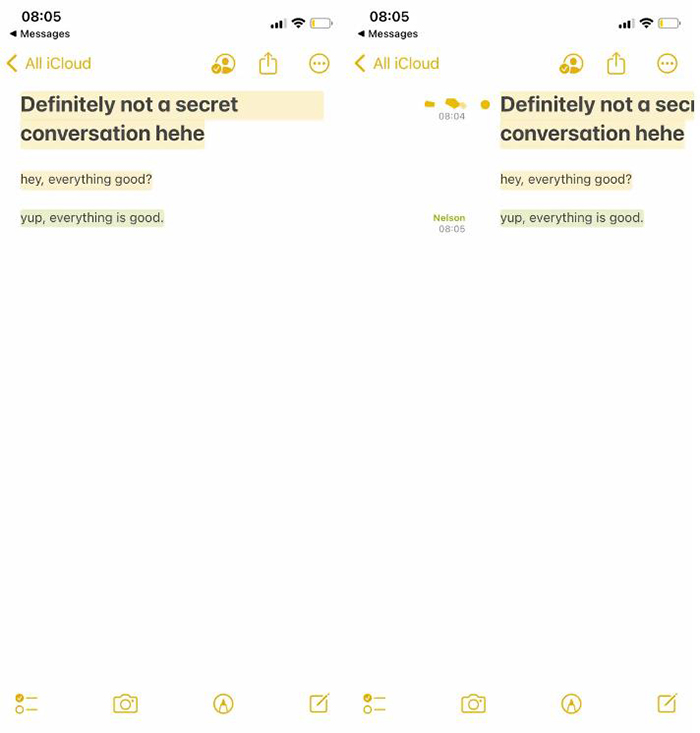
Bạn cũng có thể nhấn vào nút Chia sẻ ghi chú (Share Note), đi tới chú thích Quản lý ghi chú được chia sẻ (Manage Shared Note) và sau đó bật Đánh dấu tất cả các thay đổi (Highlight All Changes). Bằng cách đó, tất cả các tin nhắn sẽ được đánh dấu vĩnh viễn bằng màu tương ứng của họ, giúp bạn dễ dàng đọc các cuộc trò chuyện hơn.
Và nếu bạn muốn giữ các cuộc trò chuyện của mình được bí mật hơn, hãy xóa phần chat của bạn hoặc thông báo của người khác để xóa nó khỏi ghi chú. Theo cách đó, các cuộc trò chuyện của bạn sẽ giống trên Snapchat, với những đoạn văn bản ngắn người ngoài không thể nhìn thấy nếu họ có xem qua ghi chú của bạn. Bạn có thể thực hiện công việc này với bất kỳ văn bản nào trong ghi chú, cũng như ảnh, video, liên kết, bản vẽ hoặc bất kỳ tệp đính kèm nào khác mà bạn thêm vào ghi chú.
Xóa vĩnh viễn cuộc trò chuyện
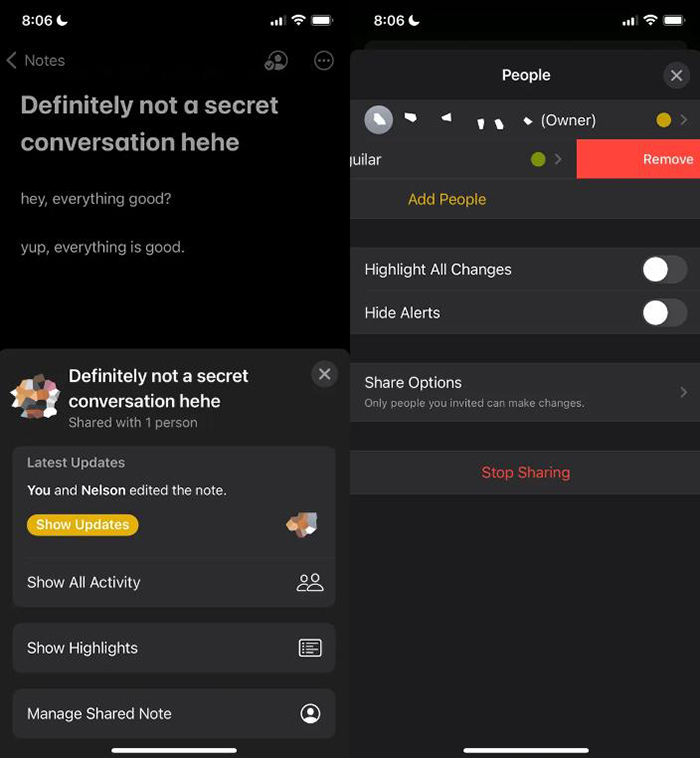
Sau khi cuộc trò chuyện kết thúc, chắn chắn bạn sẽ cần xóa bỏ để đảm bảo sự bí mật.
Nếu bạn là chủ sở hữu của ghi chú và muốn giữ nguyên ghi chú cho mọi người nhưng ngăn họ chỉnh sửa, bạn có thể làm như sau: Ở trên cùng bên phải, nhấn vào nút Xem người tham gia (View Participants) rồi nhấn Quản lý ghi chú được chia sẻ (Manage Shared Note). Để xóa một người tham gia, bạn có thể vuốt sang trái trên tên của họ rồi nhấn Xóa (Remove) hoặc bạn có thể nhấn vào tên của họ rồi nhấn Xóa quyền truy cập (Remove Access).
Ngoài ra, bạn có thể nhấn vào tùy chọn Dừng chia sẻ (Stop Sharing), tùy chọn này sẽ không chỉ xóa người tham gia khỏi ghi chú mà còn xóa ghi chú khỏi tất cả các thiết bị của họ.
Nếu bạn không phải là chủ sở hữu của ghi chú, bạn chỉ có thể xóa ghi chú khỏi ứng dụng Ghi chú.
